WhatsApp QR Entegrasyonu Kanal Detayları
WhatsApp QR Entegrasyonu Kanal Detayları
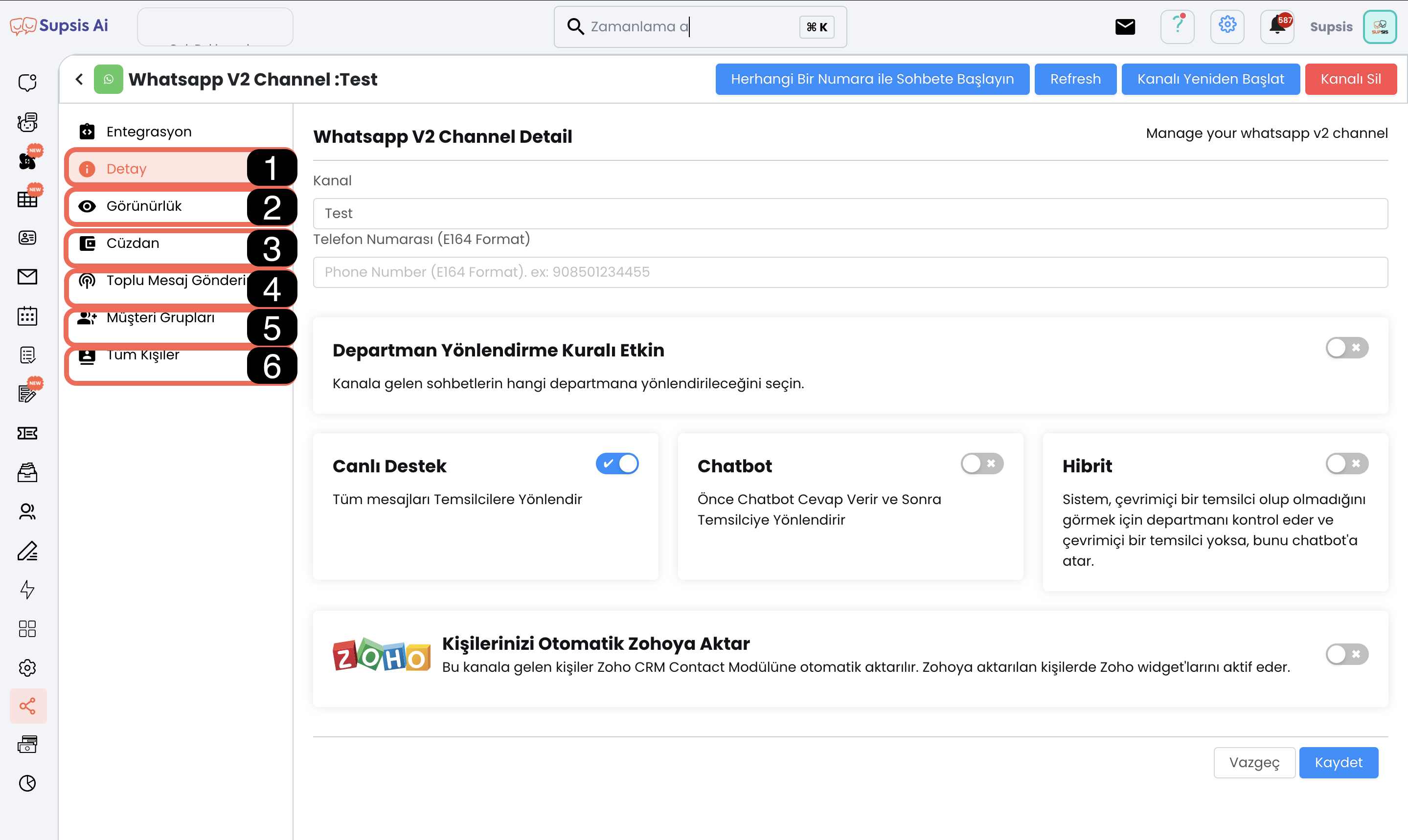
Kanal Detayları:
- Detay
- Görünürlük
- Cüzdan
- Toplu Mesaj Gönderimi
- Müşteri Grupları
- Tüm Kişiler (Rehber)
1.) Detay
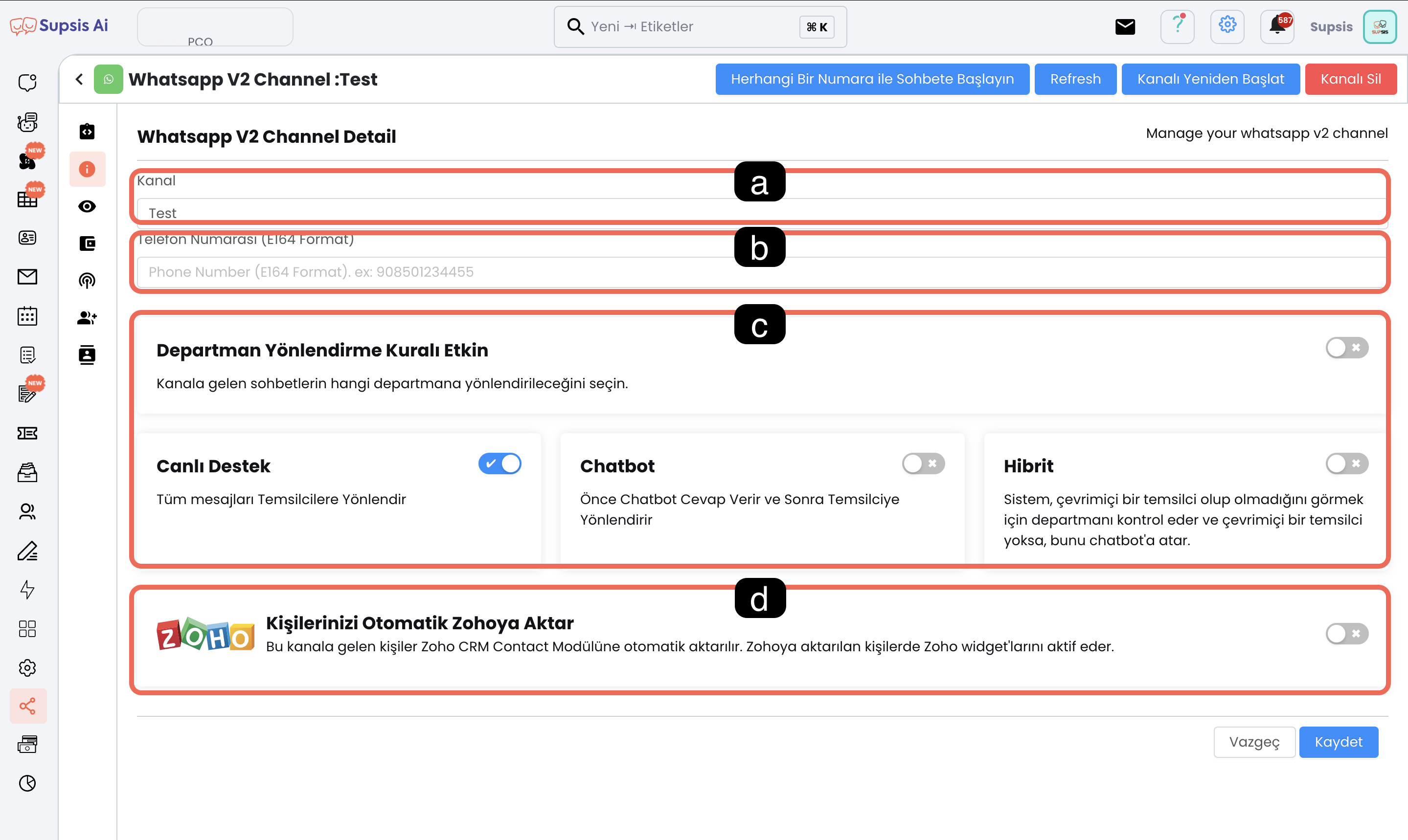
Kanalın yapılandırması ve işlevselliğini artırmak için aşağıdaki özellikler bulunmaktadır:
Menünün Öğeleri:
- Kanal Adı
- Telefon Numarası
- Sohbet Yönlendirme Kuralı
- Zoho CRM Entegrasyonu
a) Kanal Adı
Kanalın adınızı buradan belirleyebilir ve düzenleyebilirsiniz. Kanal adları karışıklığı önler, yönetim sürecinde kolaylık sağlar.
b) Telefon Numarası
WhatsApp kanalına bağlı telefon numarasını, uluslararası E164 formatında girerek (örneğin, "905xxxxxxxxx") iletişim kuralları gereği uygun hale getirir.
c) Sohbet Yönlendirme Kuralı

- Departmana Yönlendirme Kuralı Etkin: Gelen mesajları belirli bir departmana yönlendirir.
- Canlı Destek: Tüm mesajlar canlı destek temsilcilerine yönlendirilir.
- Hibrit: Sistemde belirlenen sadece bir departmandaki ya da tüm departmanlardaki temsilcileri kontrol eder. Eğer belirlenen departman ya da tüm departmanlarda aktif temsilci yoksa mesajları otomatik olarak belirlenen chatbot senaryosuna yönlendirir.
- Chatbot: Chatbot, gelen mesajları karşılar ve chatbot senaryosunda temsilciye aktar adımlarında sohbeti destek temsilcisine aktarır.
d) Kişileri Zoho’ya Aktar
Gelen mesajlardaki müşteri bilgileri Zoho CRM sistemine otomatik olarak aktarılır ve Zoho widget’ları ile ek analiz imkânı sağlanır.
2) Görünürlük
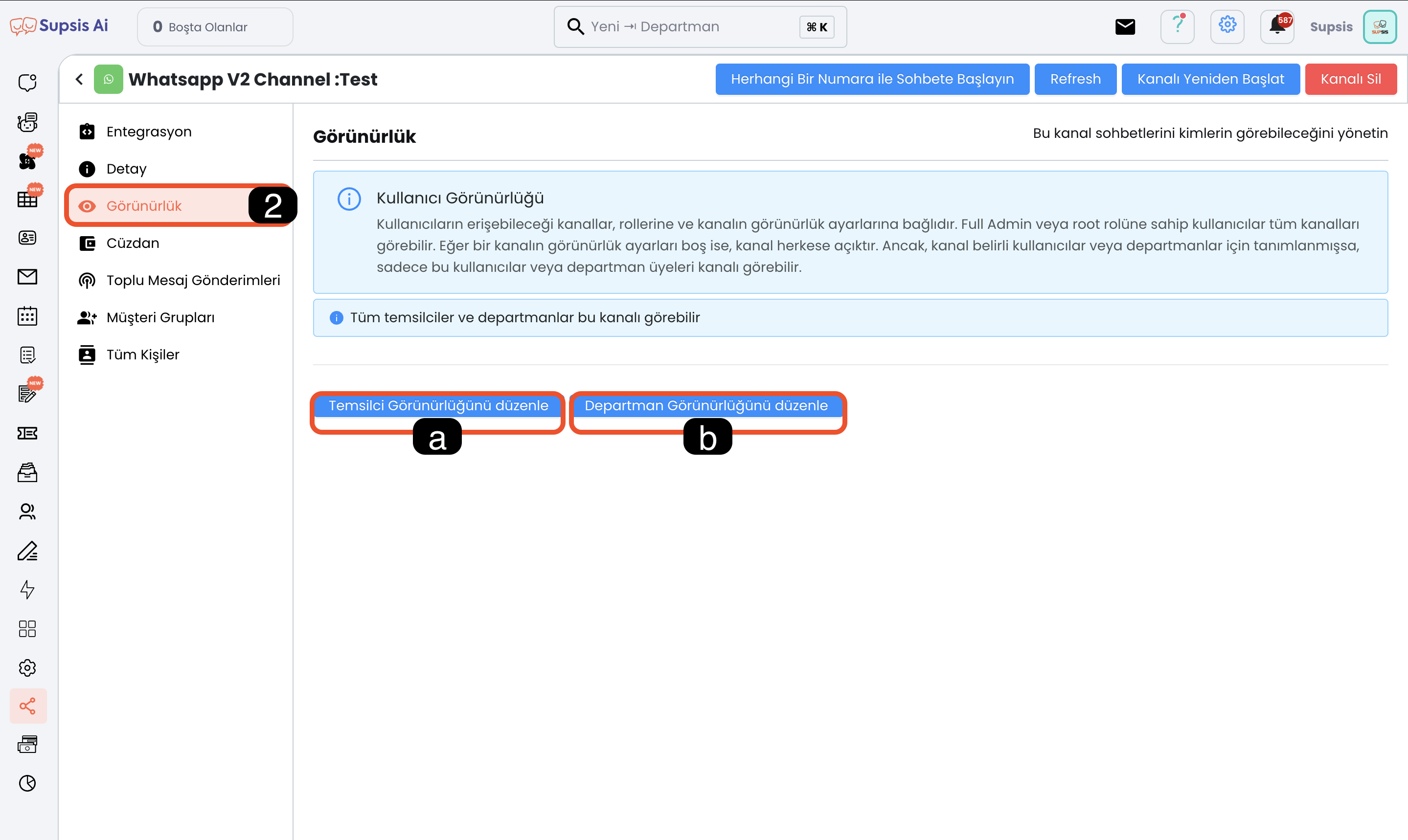
Görünürlük ayarları, WhatsApp kanalınızın içerik erişimini kontrol etmenizi sağlar. Bu bölümde, hangi temsilcilerin veya departmanların kanalı görebileceğini ve içeriklere erişebileceğini belirleyebilirsiniz. Bu özellik sayesinde, yalnızca yetkilendirilmiş kullanıcıların kanalı görmesini ve kullanmasını sağlayarak gizlilik ve güvenliği artırabilirsiniz.
Menü Öğeleri:
- Temsilci Görünürlüğü
- Departman Görünürlüğü
a) Temsilci Görünürlüğü
Bu ayar, kanalın içeriğini hangi temsilcilerin görebileceğini belirler. Sadece izin verilen temsilciler kanala erişebilir, böylece kullanıcı erişimlerini detaylı şekilde yönetebilirsiniz.
b) Departman Görünürlüğü
Bu ayar, kanalın içeriğini hangi departmanların görebileceğini belirler. Yalnızca seçilen departmanlar kanala erişebilir, bu sayede kanalı daha geniş bir gruba değil, belirlenen departmanlara özel hale getirebilirsiniz.
NOT: Eğer görünürlük düzenlenmezse kanal içeriklerini tüm temsilciler görebilirler.
3) Cüzdan

Hem kanalın içerisinden hem de sağ üstteki WP bakiye butonu üzerinden ulaşılabilen Supsis’in cüzdan sistemi, WhatsApp kullanım bakiyenizi yönetmeyi kolaylaştırarak ödeme işlemlerini kolayca yapabilmenizi sağlar. Bakiye yüklemeleriniz her ay başında tarafınıza faturalandırılarak düzenli bir ödeme takibi sunar.
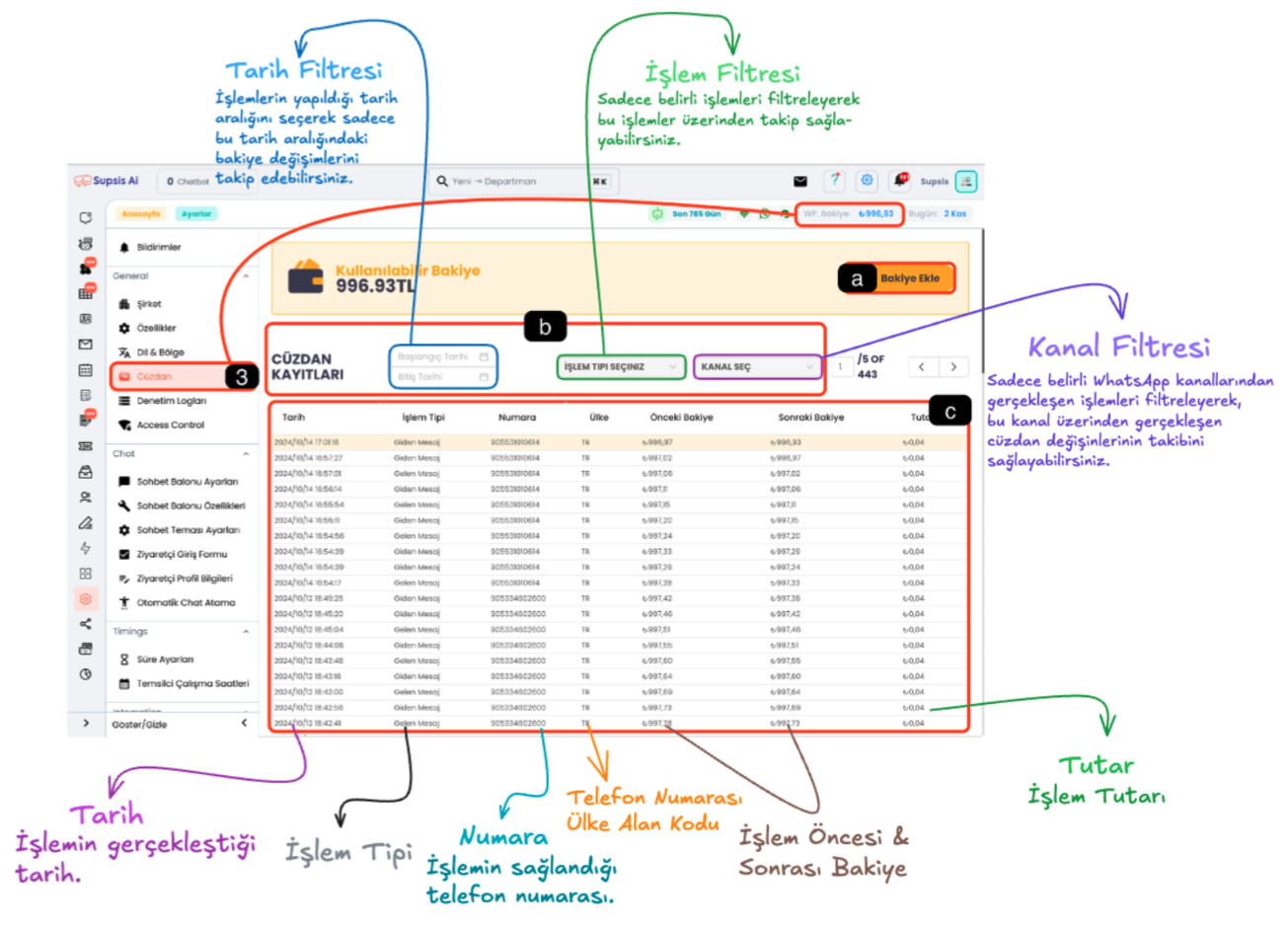
Menünün Öğeleri:
- Bakiye Ekle
- Cüzdan Filtreleri
- Cüzdan İşlemleri
a) Bakiye Ekle
Bu seçenek, sisteme kayıtlı kart bilgileri üzerinden WhatsApp cüzdanınıza hızlıca bakiye eklemenizi sağlar.
b) Cüzdan Filtreleri
- Tarih Filtresi: Belirli bir tarih aralığındaki işlemleri görüntüleyerek cüzdan geçmişini izleyebilirsiniz.
- İşlem Filtresi: Sadece belirli işlem türlerini seçerek detayları görebilir, ihtiyacınız olan işlemlerin takibini sağlayabilirsiniz.
- Kanal Filtresi: Sadece belirli WhatsApp kanallarında gerçekleşen işlemleri filtreleyerek bakiyenizin hangi kanallarda kullanıldığını görebilirsiniz.
c) Cüzdan İşlemleri
Cüzdanda yapılan tüm işlemleri detaylı bir tablo halinde sunar. Bu tabloda işlem tarihi, işlem tipi, numara (işlemin gerçekleştiği telefon numarası), önceki ve sonraki bakiye, işlem tutarı gibi bilgiler yer alır. Tablo, kullanıcıların işlemlerini daha spesifik görmek için filtreleme seçenekleriyle özelleştirilebilir.
4) Toplu Mesaj Gönderimi
WhatsApp Web QR Modu üzerinden toplu mesaj göndermek mümkündür. Ancak, bu yöntem spam olarak algılanma riskine sahiptir ve hesabınızın kapanmasına yol açabilir. WhatsApp, toplu mesaj gönderimlerini dikkatle denetlemektedir, çünkü bu durum, platformun ana gelir kaynaklarından biridir. Hesabınızın kapanma riskini ortadan kaldırmak için WhatsApp Business API modülünü kullanmanız önerilir.
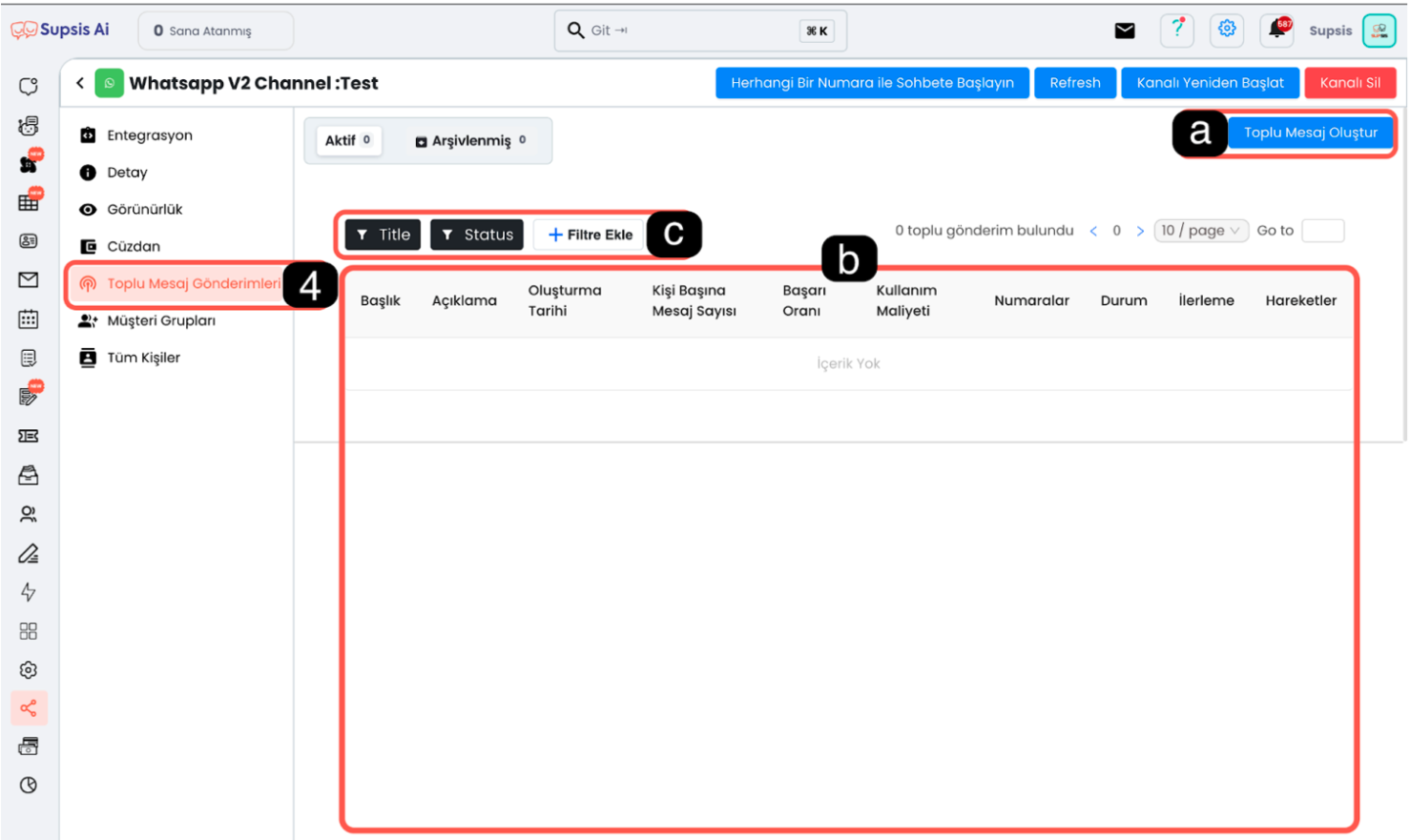
Menü Öğeleri:
- Toplu Mesaj Oluştur
- Geçmiş Gönderimler
- Geçmiş Gönderimleri Filtrele
a) Toplu Mesaj Oluştur
Bu menü üzerinden toplu mesajlarınızı oluşturabilirsiniz. Eklediğiniz her mesaj, karşı tarafa ayrı bir parça olarak gönderilecektir. Dikkat: WhatsApp QR sürümü, butonlu mesaj gönderimini desteklemediği için yalnızca şu mesaj türlerini kullanabilirsiniz: - Metin - Rastgele metin - Resim
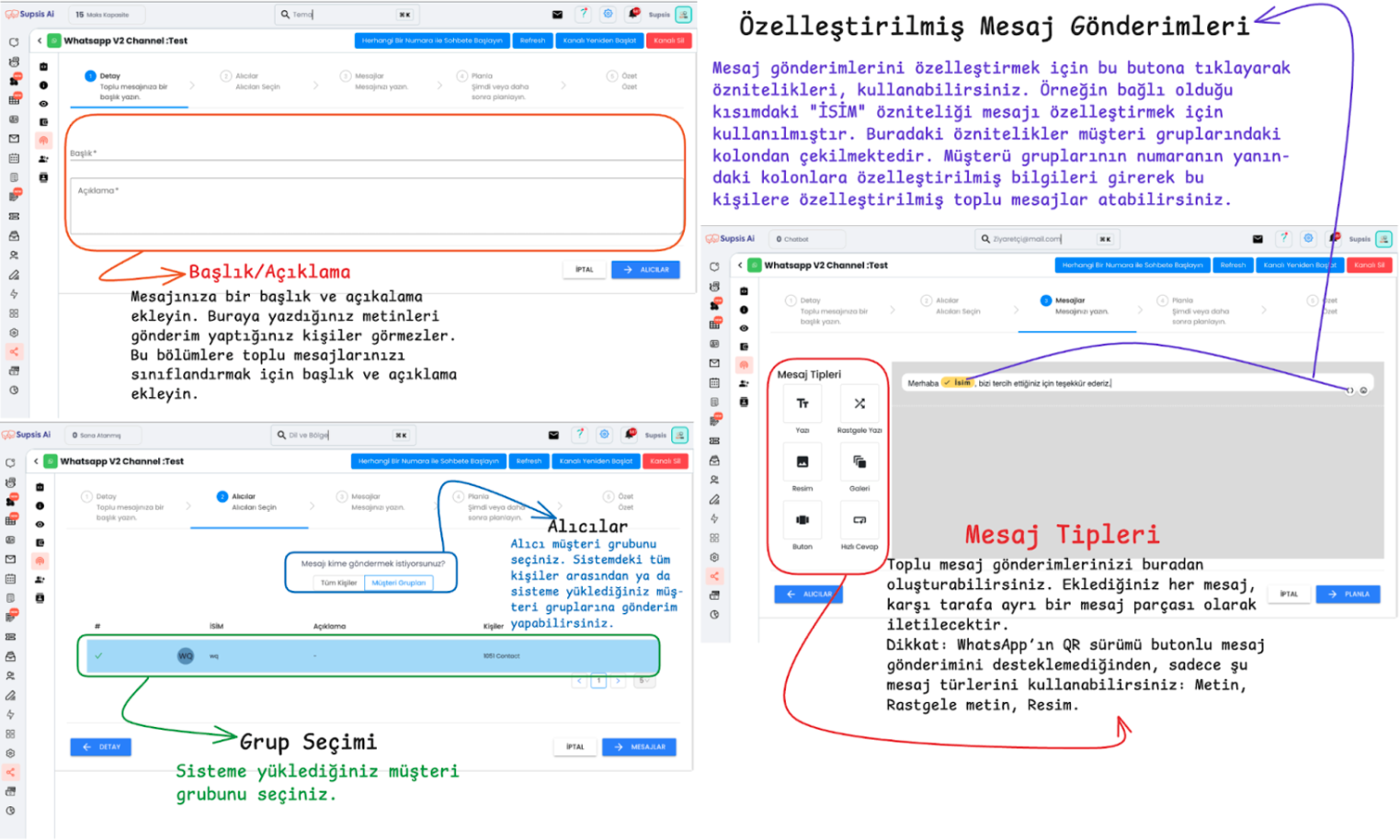
b) Geçmiş Gönderimler
Gönderdiğiniz toplu mesajların geçmişine buradan ulaşabilirsiniz. Geçmiş gönderim detaylarını inceleyebilir ve sonuçlarını görüntüleyebilirsiniz.
c) Geçmiş Gönderimleri Filtrele
Geçmiş gönderimleri çeşitli kriterlere göre filtreleyebilirsiniz. Gönderimlerinizi şu özelliklere göre filtreleme seçenekleri mevcuttur: - Başlık - Açıklama - Gönderim durumu (statü)
5) Müşteri Grupları
Müşteri Grupları bölümü, toplu mesaj gönderimlerinizi belirli gruplar halinde organize etmenize yardımcı olur. Bu bölümden gruplar oluşturabilir, isimlendirebilir, kişileri ekleyebilir veya düzenleyebilirsiniz.
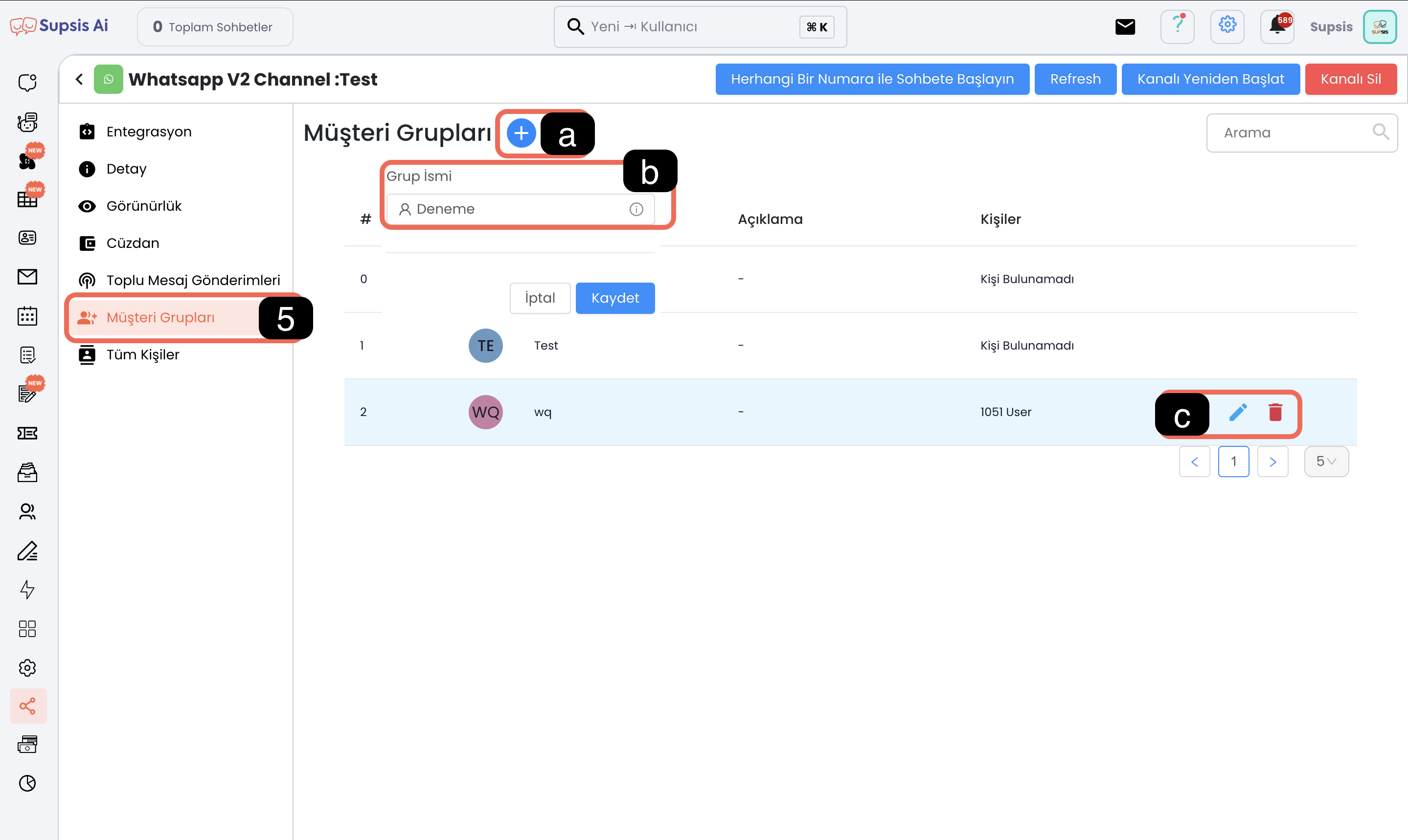
Menü Öğeleri:
- Grup Oluştur
- Grubu İsimlendir
- Grubu Sil/Düzenle
a) Grup Oluştur
Yeni bir müşteri grubu oluşturmak için "+" butonuna basarak grup ekleyebilirsiniz.
b) Grubu İsimlendir
Oluşturduğunuz grubu daha sonra kolayca tanıyabilmeniz için anlaşılır ve sınıflandırıcı bir isim verin.
c) Grubu Sil/Düzenle
Oluşturduğunuz grupları düzenleyebilir veya silebilirsiniz.
Grupların İçeriği:
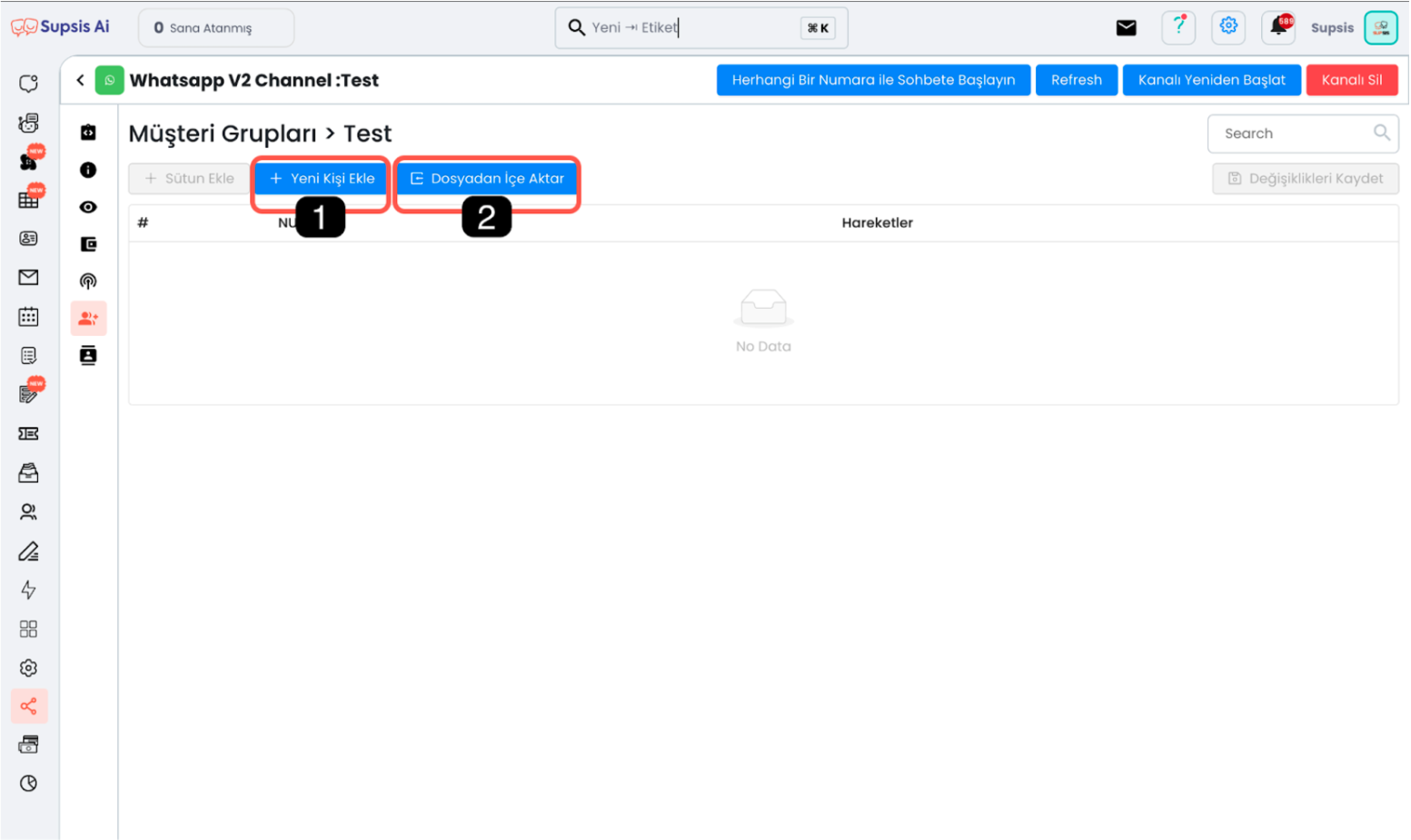
- Manuel Kişi Ekleme
- Dosyayla Toplu Kişi Yükleme
1) Manuel Kişi Ekleme
Bu bölümden kişileri tek tek manuel olarak ekleyebilirsiniz.
2) Dosyayla Toplu Kişi Eklemek
Excel veya CSV dosyanızı yükleyerek müşteri gruplarını toplu olarak içe aktarabilirsiniz.

6) Tüm Kişiler (Rehber)
Bu bölümde, WhatsApp üzerinden görüştüğünüz tüm kişiler için otomatik olarak bir kişi kartı oluşturulmaktadır. Bu kişi kartları sayesinde kullanıcı bilgilerine ulaşabilir, konuşma başlatabilir ve kişileri düzenleyebilirsiniz.
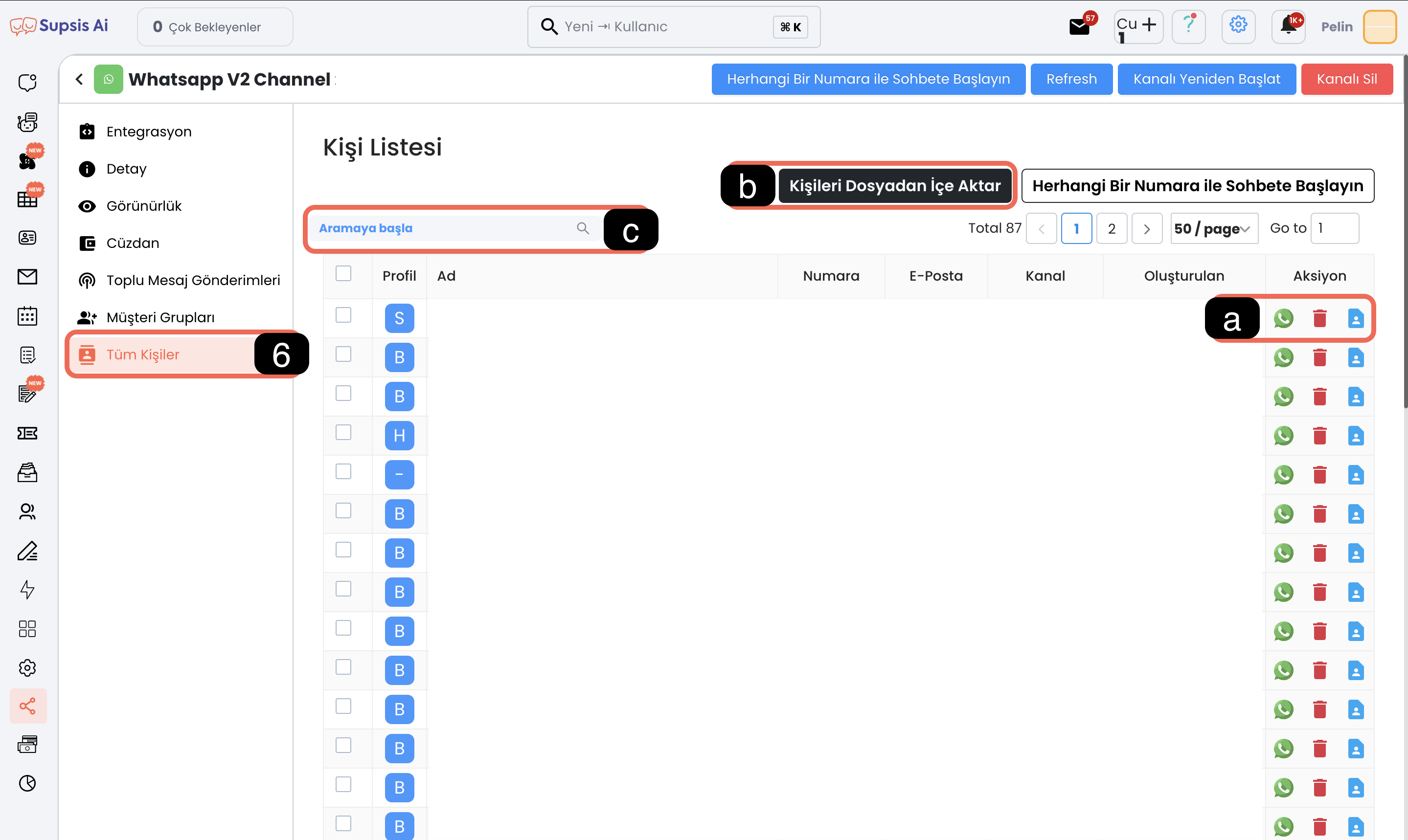
Menü Öğeleri:
- Aksiyonlar
- Kişileri Dosyadan İçe Aktar
- Kişileri Arama
a) Aksiyonlar
Bu bölümde, her kişi için farklı aksiyon seçenekleri sunulmaktadır: - WhatsApp logosuna tıklayarak kişiyle doğrudan WhatsApp üzerinden konuşma başlatabilirsiniz. - Çöp Kutusu ikonuna basarak kişiyi silebilirsiniz. - Profil ikonuna tıklayarak kişinin detaylı bilgilerini içeren profil kartına erişebilirsiniz.
b) Kişileri Dosyadan İçeri Aktar
Bu butona tıkladıktan sonra sisteme yükleyeceğiniz belgeleri seçiniz. Kişileri sisteme yüklemeniz bu kişileri Supsis sistemine tanıtacaktır.
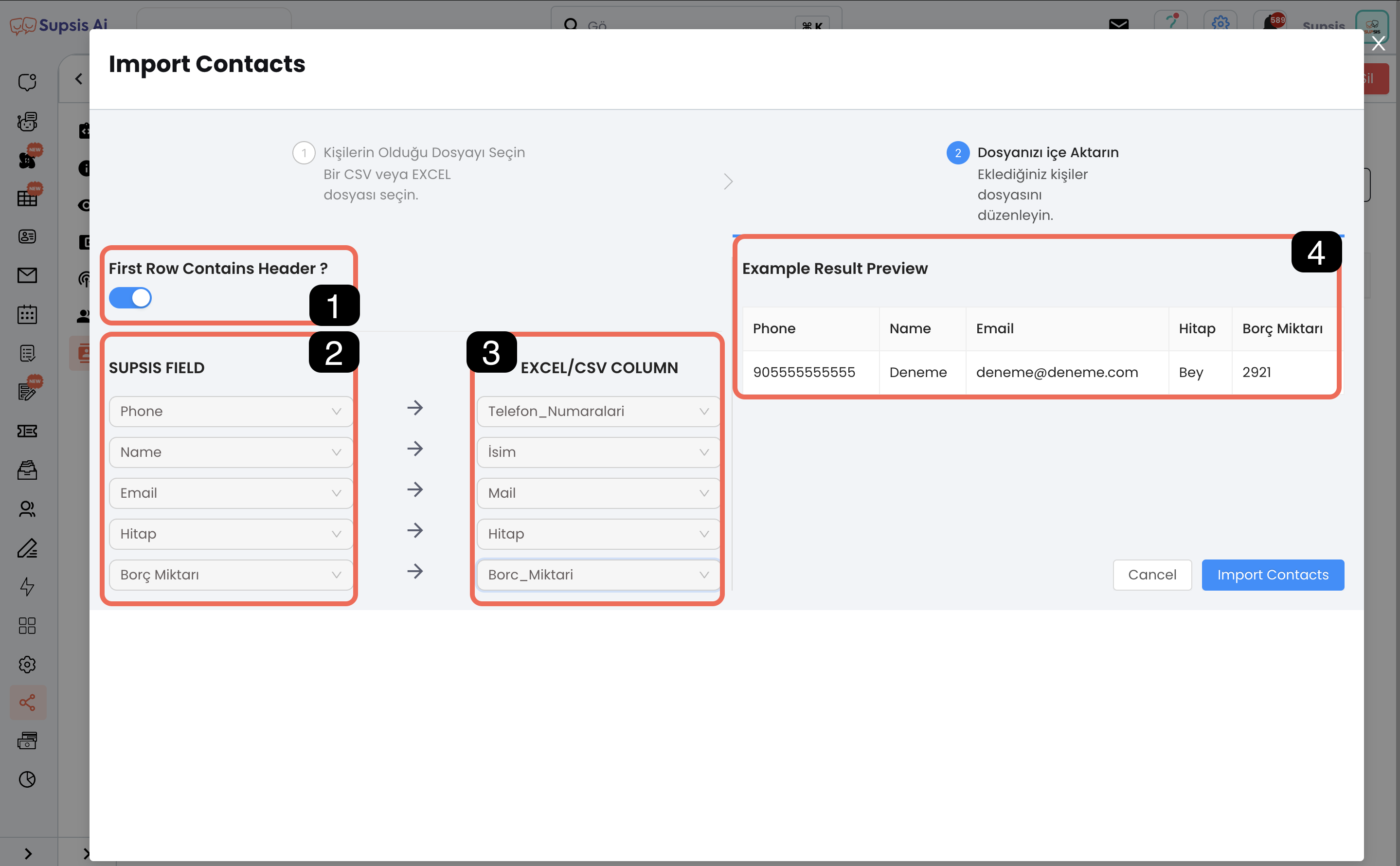
b.1 İlk Satır Başlık İçeriyor
Eğer yüklediğiniz dosyanın ilk satırı başlık (isim, telefon numarası gibi) içeriyorsa bu seçeneği aktif edin. Başlık yoksa bu seçeneği kapatın. Bu tik otomatik olarak bir başlık satırı ekleyecektir.
Seperator Character
Eğer CSV dosyası yükleniyorsa, Seperator Character bölümü de aktif olacaktır. Belgedeki bilgileri ayırmak için kullanılan “,” veya “;” karakterlerini bu bölümden seçmeniz gerekir.
b.2 Supsis Alanı
Belgenizdeki kişileri Supsis'e tanıtmak için oluşturduğunuz öznitelikleri Excel/CSV dosyasındaki bilgileriyle eşleştirmeniz gerekmektedir. Öznitelikleri oluşturmak için: - Ayarlar > Ziyaretçi Profil Bilgileri > Sağ Üstteki Yeni Ekle Butonu adımlarını takip edin.
b.3 Excel/CSV Kolonları
Excel veya CSV belgenizde yer alan kolonlar sağ bölümde gösterilecektir. Bu kolonları, Supsis alanlarıyla doğru ve tutarlı bir şekilde eşleştirmeniz gerekmektedir.
b.4 Önizleme
Yaptığınız eşleştirmelerin doğruluğunu kontrol etmek için bu önizleme alanını kullanabilirsiniz. Eşleştirmeleri gözden geçirdikten sonra, sağ alttaki “Import Contacts” butonuna tıklayarak kişileri sisteme yükleyin.
c) Kişileri Arama
Profil kartlarındaki bilgileri kullanarak WhatsApp kişilerini hızlıca arayabilirsiniz. Arama kutusuna ilgili bilgileri yazarak istediğiniz kişiye erişim sağlayabilirsiniz.